如何在Mac上找到WiFi密码?
MacBooks上的“钥匙串访问”应用程序存储您的个人数据和密码。也可以将其称为macOS密码管理器。每当您在登录网站,电子邮件帐户,网络或任何受密码保护的项目时保存密码时,都可以在钥匙串中查看它。这是在Mac上查看WiFi密码的方法。
- 开放式钥匙串访问
转到Spotlight(按Command-空格键),键入“ Keychain”,然后按Enter。
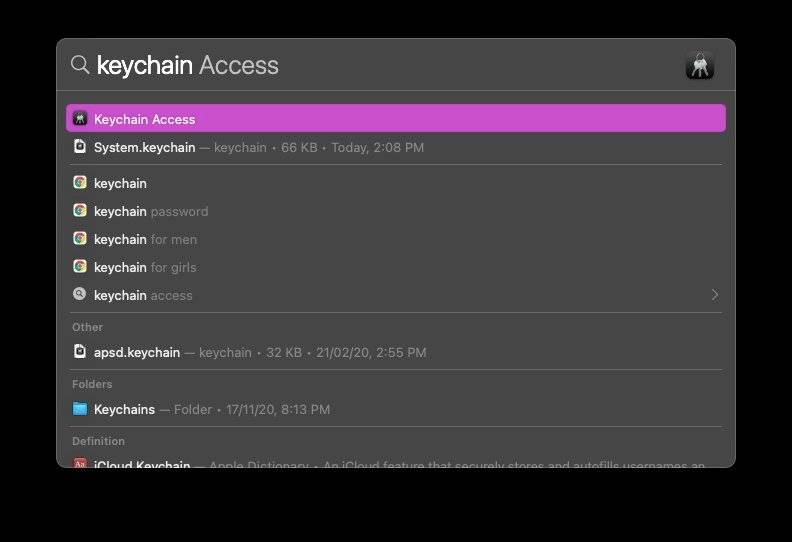
- 查找您的WiFi网络名称并打开它。
在顶部的搜索栏中键入您的WiFi网络的名称,然后双击它。
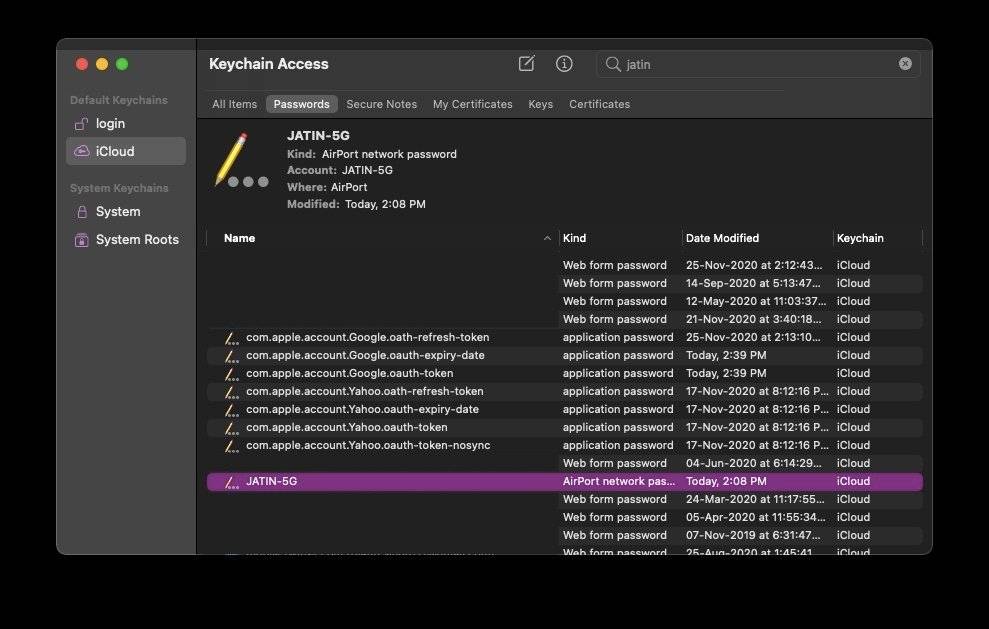
- 点击显示密码
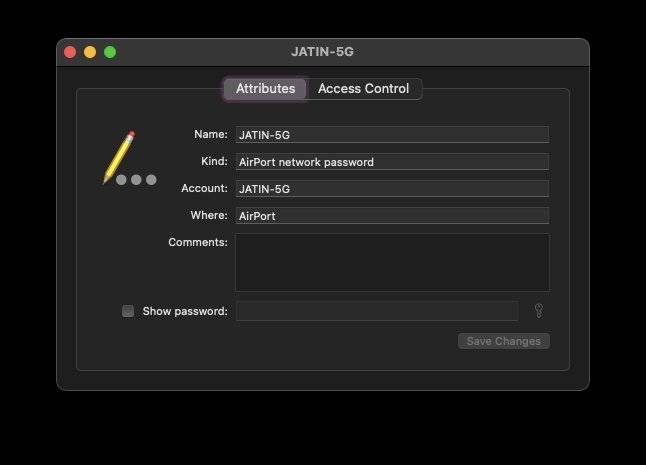
- 输入您的用户名和密码,然后按Enter键
使用您用来登录Mac的凭据
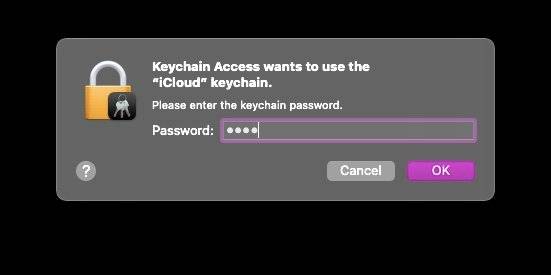
- 现在,您将在Mac上看到WiFi密码
它会在“显示密码”选项旁边。在这里您还可以更改密码。
请注意,之前应该至少通过Macbook访问WiFi网络一次,上述步骤才能起作用。
如何在Mac和iPhone之间共享WiFi密码?
如果您的最终目标是与其他macOS,iOS和iPadOS设备共享Mac上的WiFi密码,则无需知道WiFi密码。Apple提供了一种方法,用户可以在不知道密码的情况下从Mac将WiFi密码共享到iPhone或其他Apple设备。
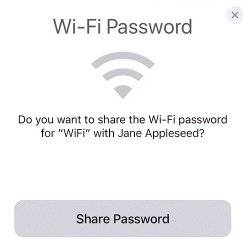
确保您已登录到WiFi网络,并且对方的Apple ID在“联系人”应用程序中。现在,将要与之共享WiFi密码的设备与Mac靠近,然后在其上选择WiFi网络。Mac上将出现一条通知,要求您共享WiFi密码。单击共享。
未经允许不得转载:表盘吧 » 如何在Mac上查找WiFi密码并在iPhone上共享它?

